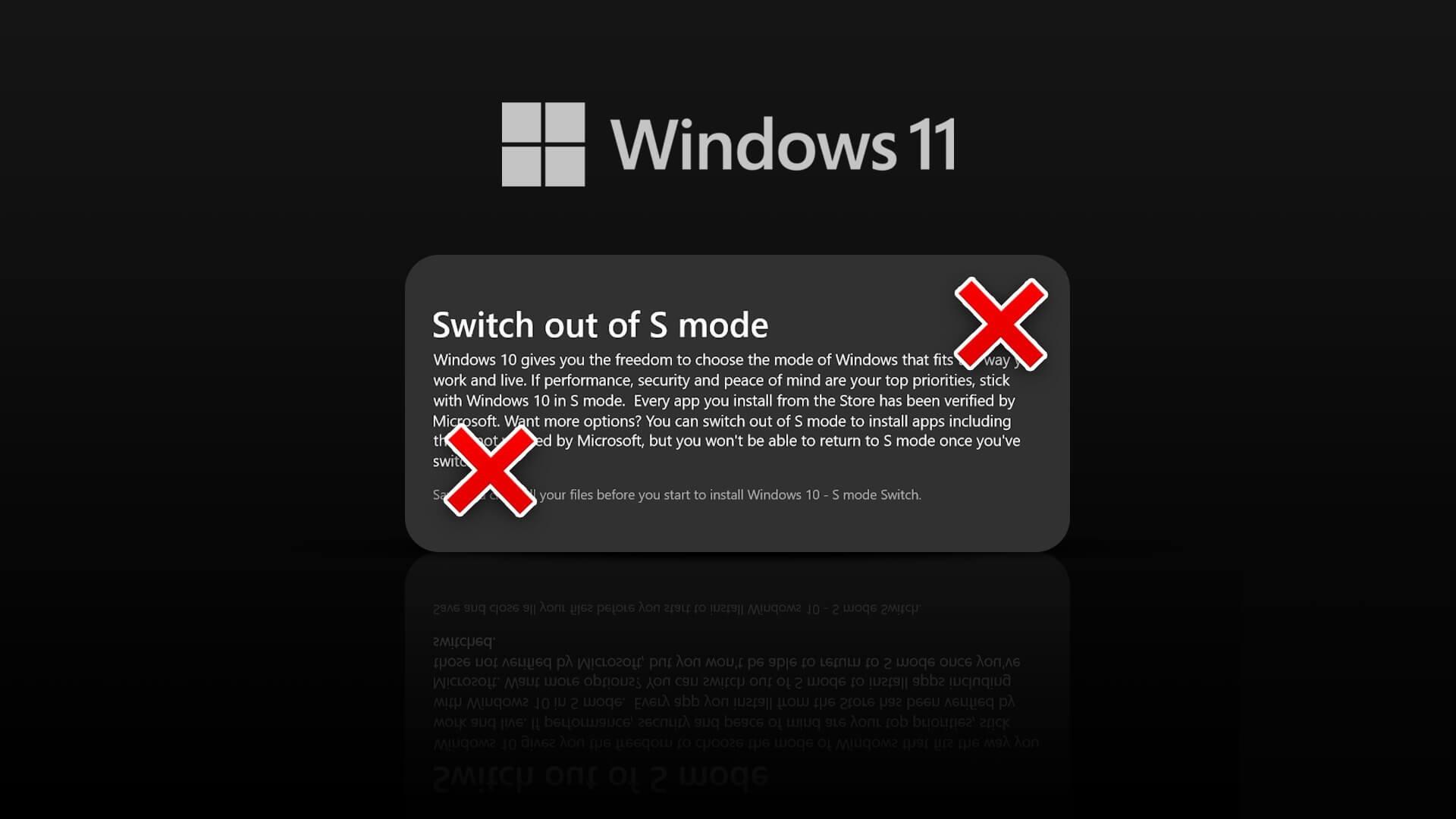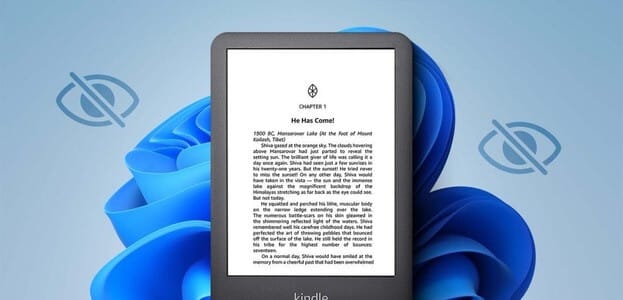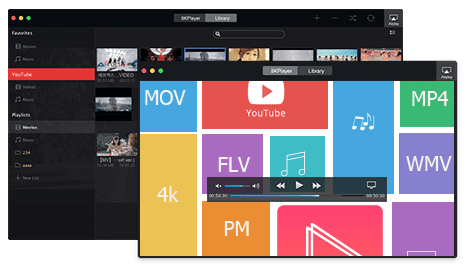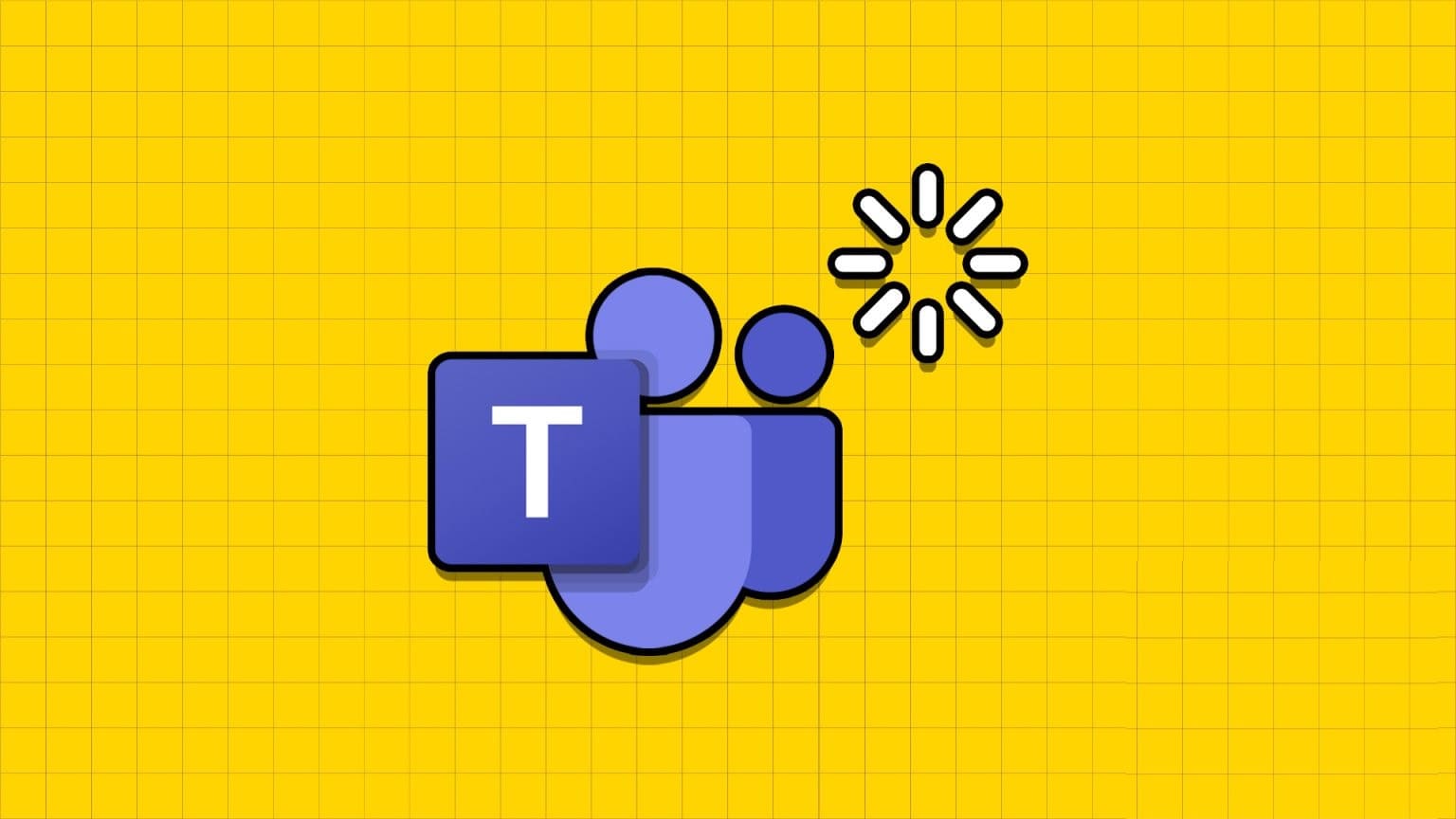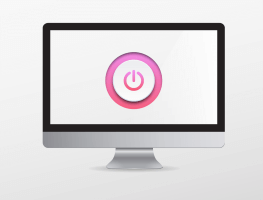Wi-Fi, dizüstü bilgisayarlarda ve diğer mobil cihazlarda İnternet'e bağlanmak için en iyi şekilde kullanılır. Modern masaüstü bilgisayarlar bile artık geliyor Wi-Fi desteği ile. Wi-Fi'ye bağlanmak çok kolayken, bazı kullanıcılar Windows 10 veya Windows 11 bilgisayarlarında Wi-Fi ile çalışmaya çalıştıklarında "Windows WLAN Otomatik Yapılandırma Hizmetini başlatamadı" hatasıyla karşılaşıyor.
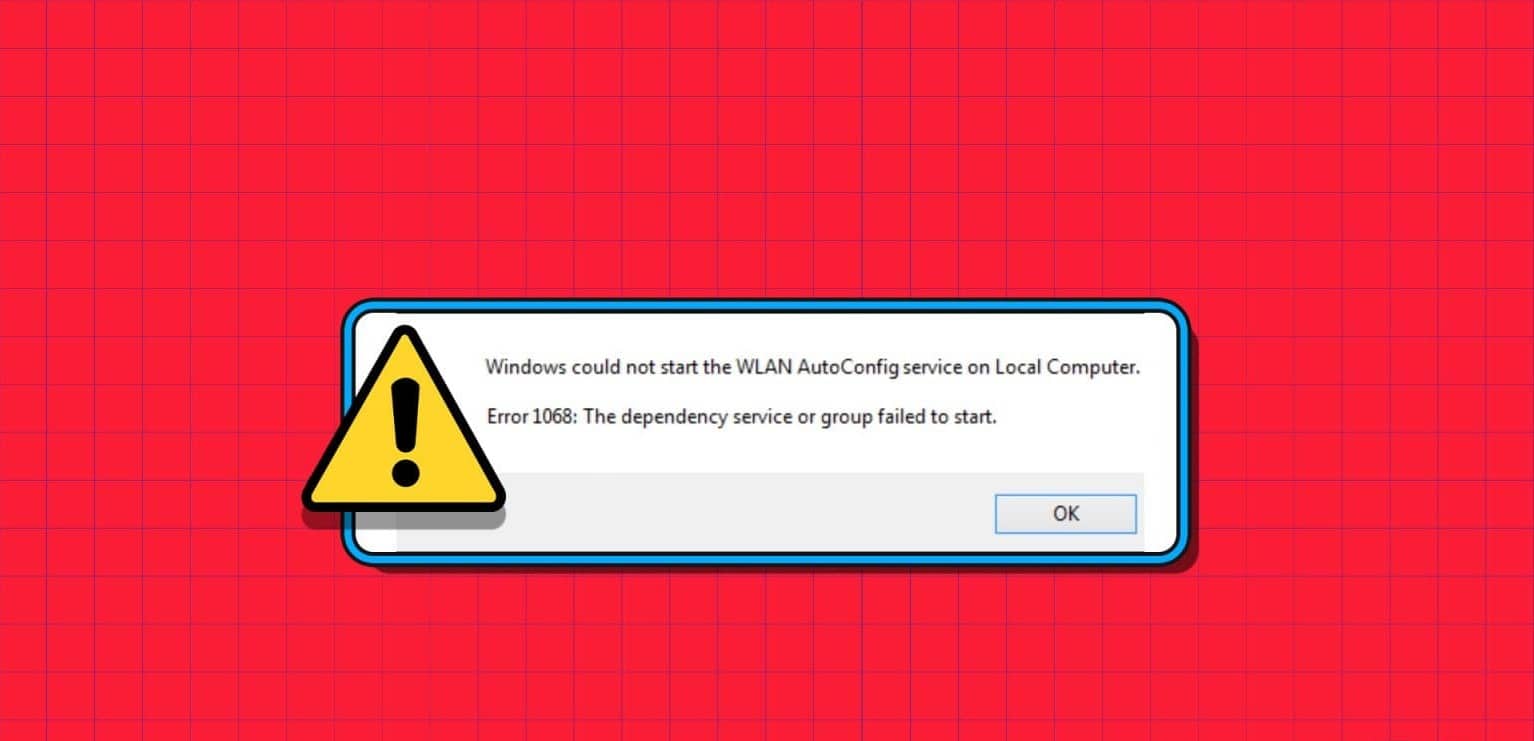
Bu hatanın, bozuk bir hizmet, eski bir WLAN bağdaştırıcı sürücüsü veya bozuk bir WLAN bağdaştırıcısı dahil olmak üzere çeşitli nedenleri vardır. Birini belirlemek zor. Bu hatayı çözmenin ve Windows 10 ve Windows 11'de bir Wi-Fi bağlantısı kurmanıza yardımcı olmanın sekiz yolunu listeleyeceğiz.
1. Bilgisayarınızı yeniden başlatın
Gelişmiş düzeltmelere geçmeden önce Windows PC'nizi yeniden başlatın. Bu, belleği temizleyecek, tüm arka plan işlemlerini ve hizmetlerini kapatacak ve her şeyi yeniden başlatacaktır. Sadece Windows tuşuna basın ve güç simgesine tıklayın. Ardından, Yeniden Başlat seçeneğine tıklayın ve bilgisayarın masaüstüne önyükleme yapmasını bekleyin. Oturum açın ve kişisel Wi-Fi'nize bağlanmayı deneyin.
2. Hizmeti manuel olarak değiştirin
Hata mesajı, Kablosuz Otomatik Yapılandırma hizmetinin (wlansvc) bilgisayarınızda çalışmamasından kaynaklanıyor olabilir. Bu nedenle, hizmetler yardımcı programını kullanarak hizmeti manuel olarak değiştirmeniz ve başlatmanız gerekir. İşte nasıl:
Adım 1: Bir tuşa basın Windows لفتح Başlat menüsü. tip الخدمات Arama kutusunda ve Keşfet لفتح Hizmetler yardımcı programı.
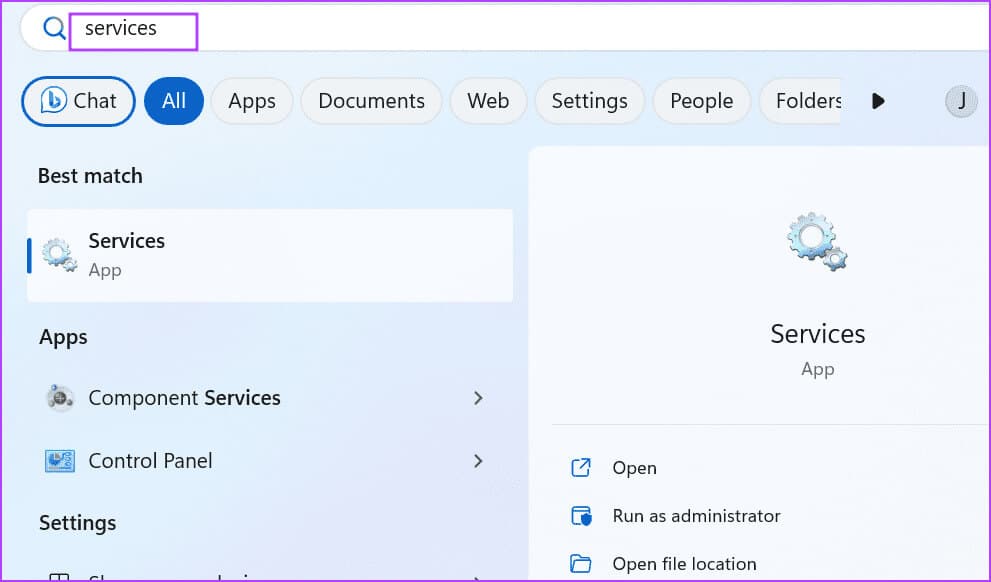
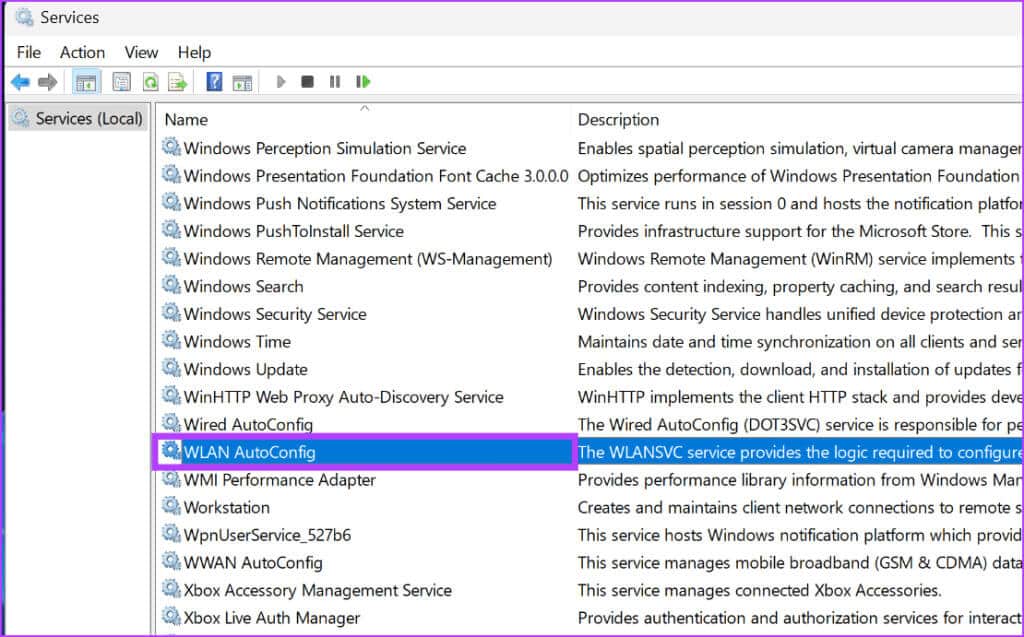
Aşama 3: Başlangıç türü açılır listesini genişletin ve seçeneği belirleyin otomatik.
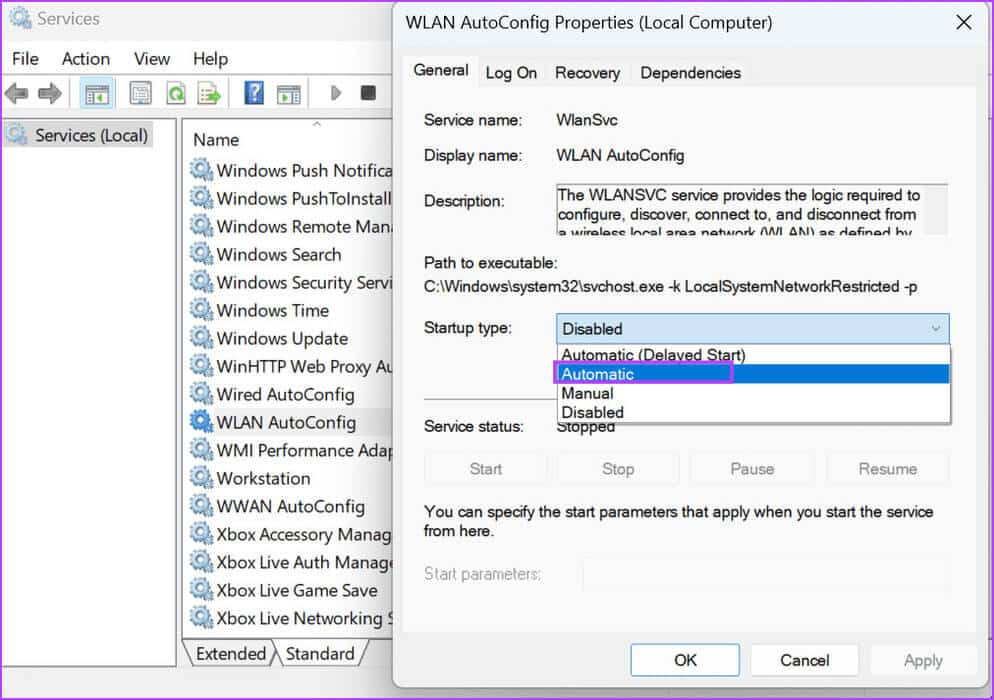
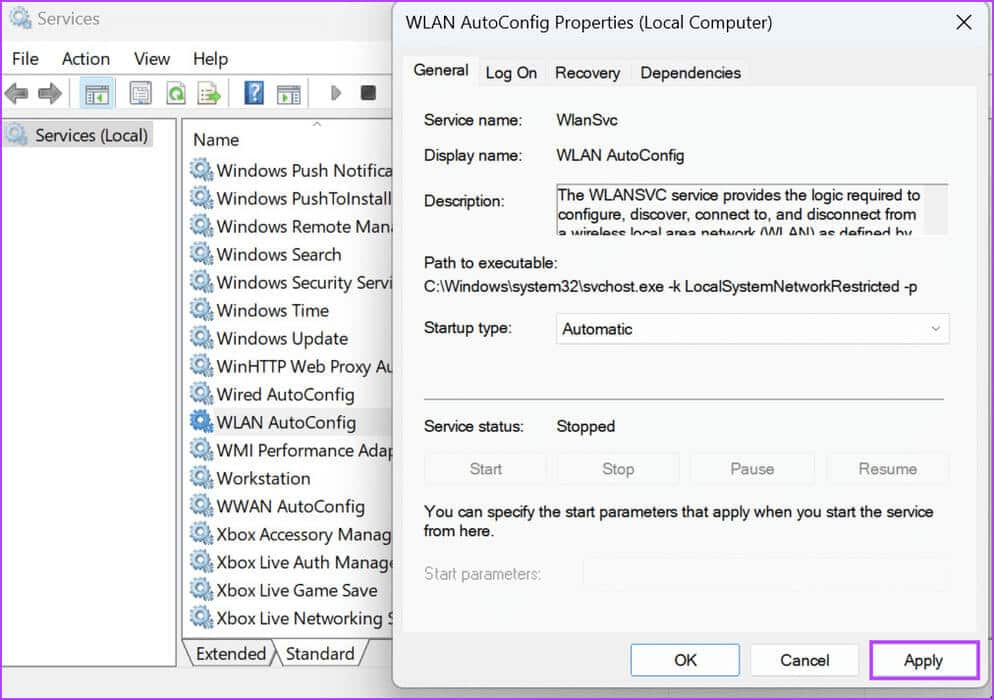
Adım 5: Hizmeti başlatmak için Başlat düğmesine tıklayın. Bundan sonra, düğmesine tıklayın "Tamam."
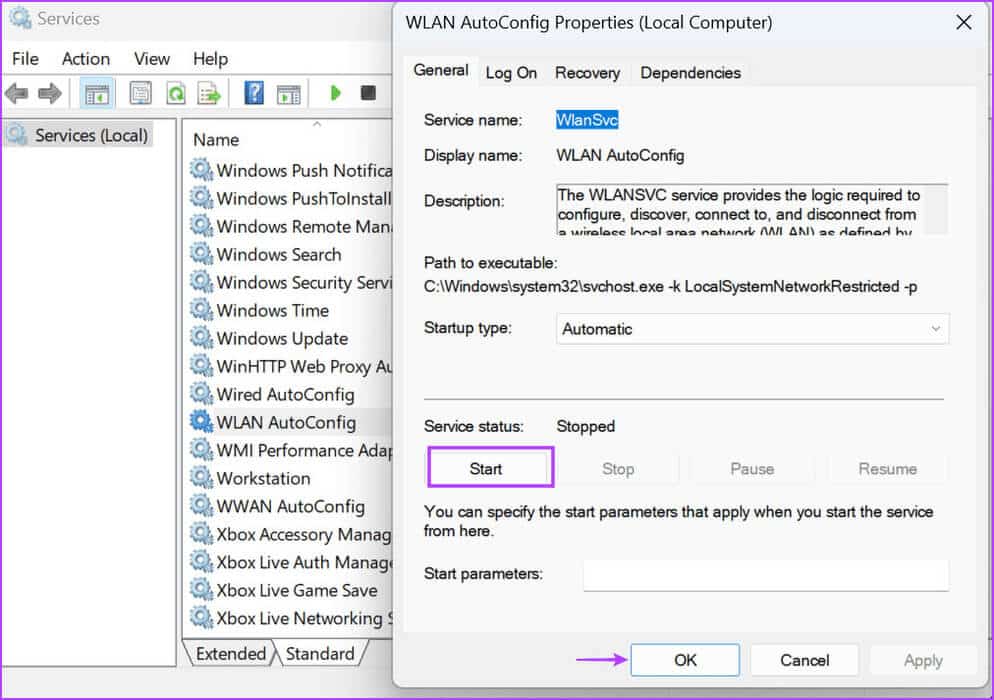
3. Aygıt yöneticisinde WLAN adaptörünü kontrol edin
WLAN bağdaştırıcısıyla ilgili temel bir sorun da hata mesajının nedeni olabilir. Bu nedenle, durumunu kullanarak kontrol etmelisiniz. Cihaz yönetimi. Bunu nasıl yapacağınız aşağıda açıklanmıştır:
Adım 1: Düğmeye sağ tıklayın "hiç" Bir menü açmak için Güç kullanıcısı. Bir seçeneği tıklayın Cihaz yönetimi.
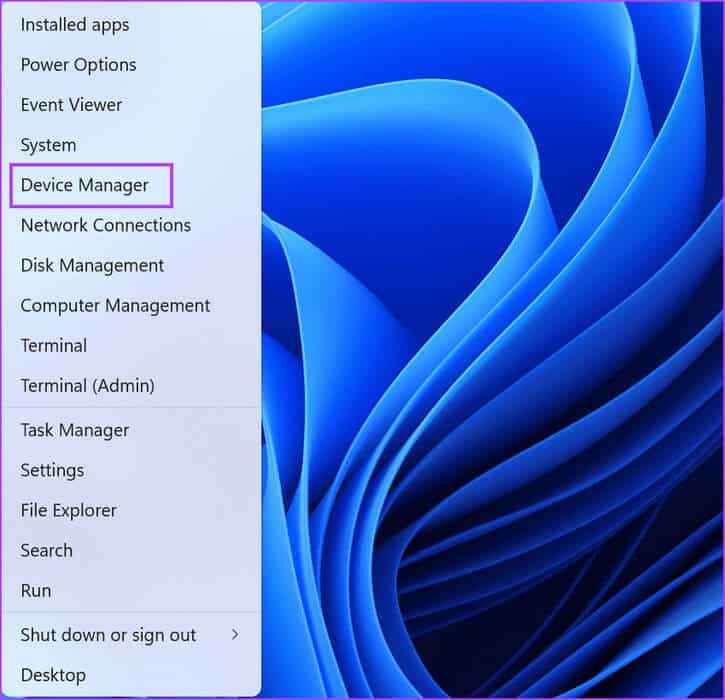
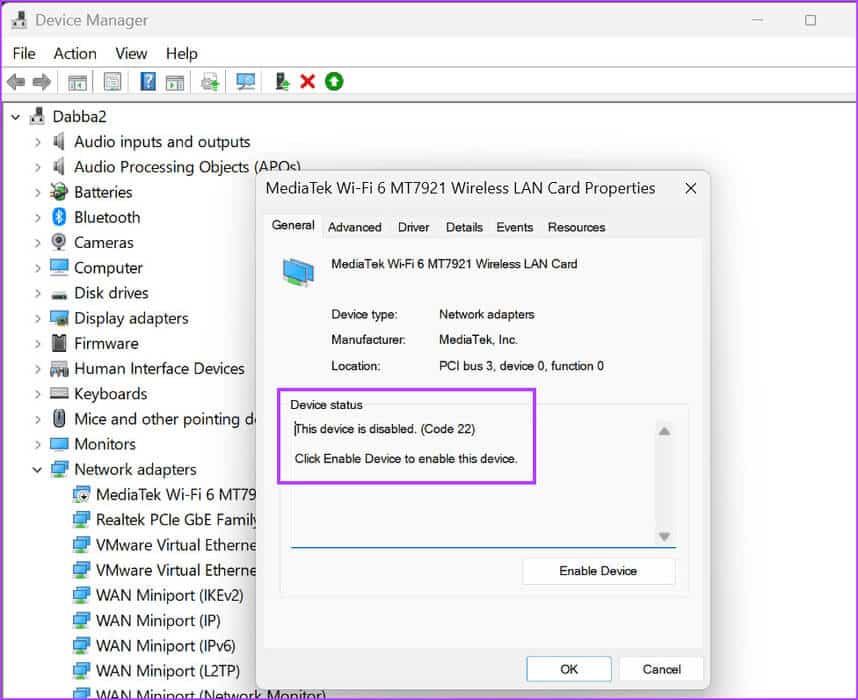
Aşama 3: Pencereyi kapatma Özellikler.
Adım 4: WLAN adaptörüne sağ tıklayın ve bir seçenek belirleyin Cihazı etkinleştir.
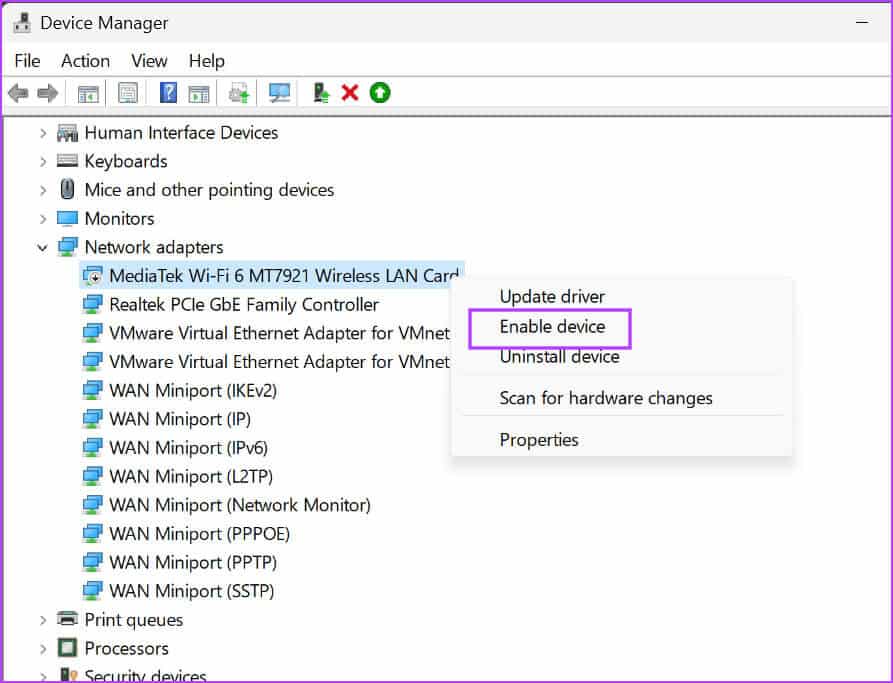
Adım 5: yakın Cihaz yönetimi.
4. Ağ sorun gidericisini çalıştırın
Windows, donanım ve yazılım sorunlarını tanılamak ve gidermek için yerleşik sorun giderme araçlarına sahiptir. Bu nedenle, temel sorunları otomatik olarak bulmak ve düzeltmek için Ağ Sorun Giderici'yi kullanabilirsiniz. İşte nasıl:
Adım 1: Bir tuşa basın Windows Bir menü açmak için hiç. tip Ağ sorun gidericisi Arama kutusunda ve Girin.
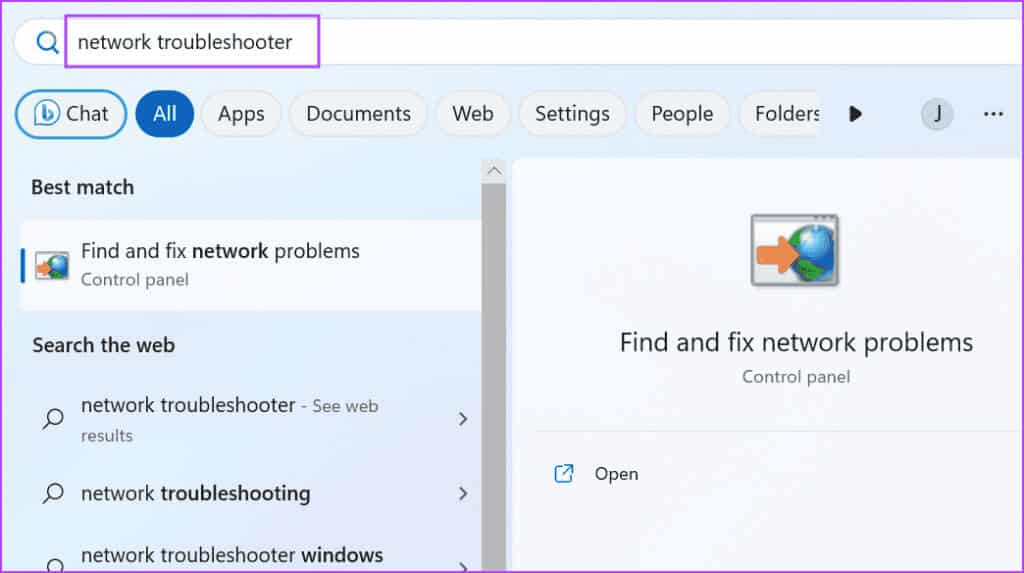
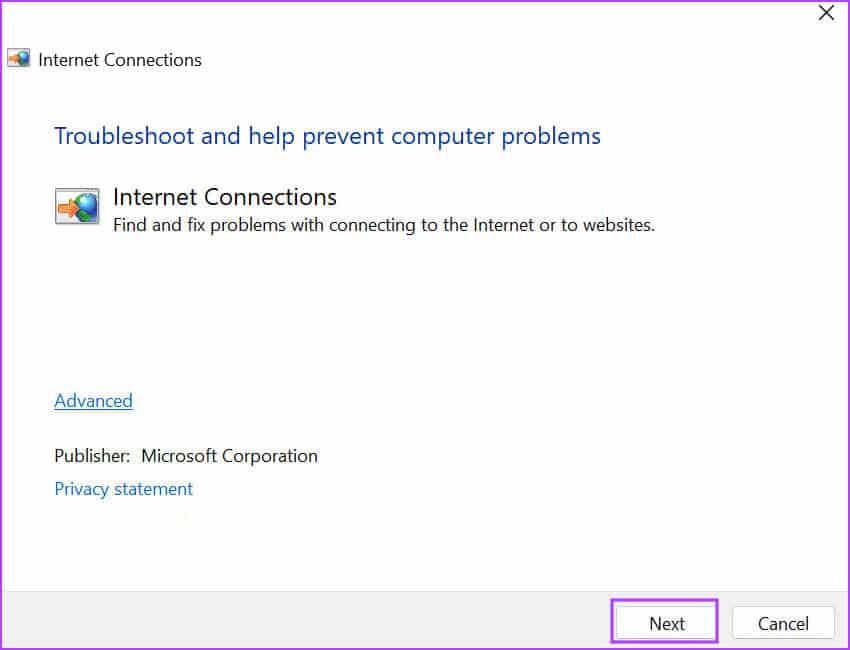
Aşama 3: Seçeneği tıklayın "İnternet Bağlantısında Sorun Giderme". Sorun giderici, ağ bağlantınızla ilgili sorunları belirleyip düzeltirken bekleyin.
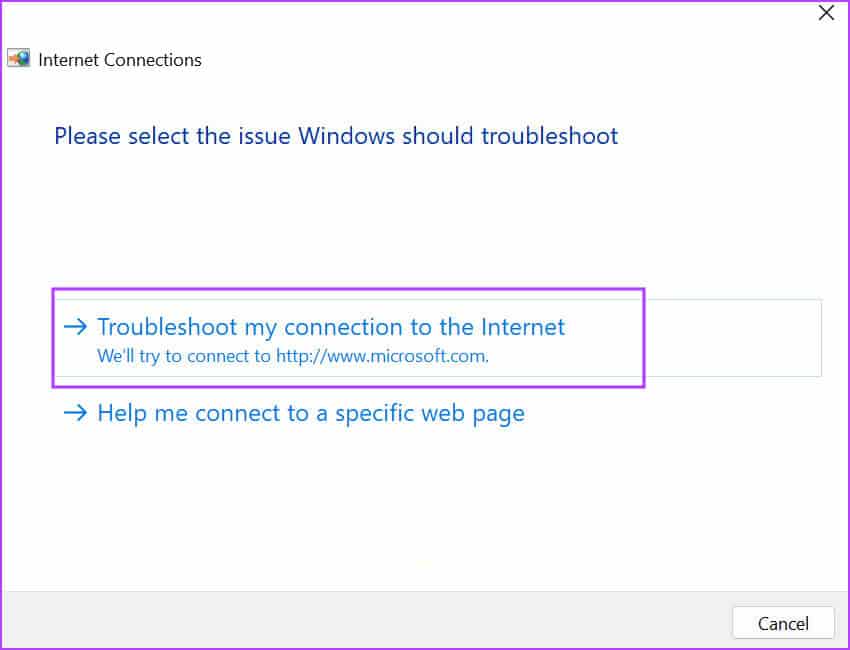
Adım 4: Sorun giderici kapatmak.
5. WLAN adaptör sürücüsünü yeniden kurun
Bozuk WLAN bağdaştırıcı sürücüleri de WLAN hizmetinde soruna neden olabilir. Bu nedenle, kablosuz bağdaştırıcıyı Aygıt Yöneticisi'ni kullanarak kaldırmanız ve yeniden yüklemeniz gerekir. İşte nasıl:
Adım 1: Düğmeye sağ tıklayın "hiç" Bir menü açmak için Güç kullanıcısı. Bir seçeneği tıklayın Cihaz yönetimi.
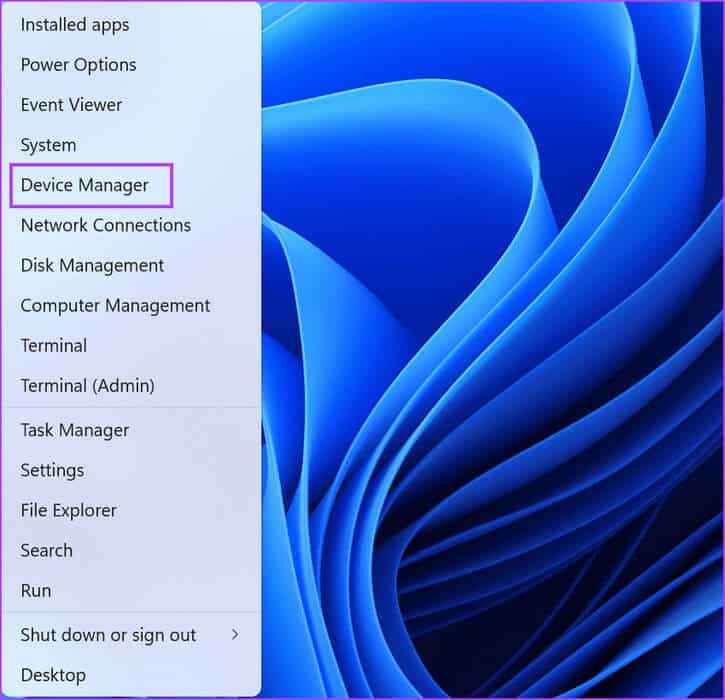
Adım 2: Ağ bağdaştırıcıları bölümünü bulun ve kablosuz bağdaştırıcı adına sağ tıklayın. bir seçeneğe tıklayın Cihazı kaldırın.
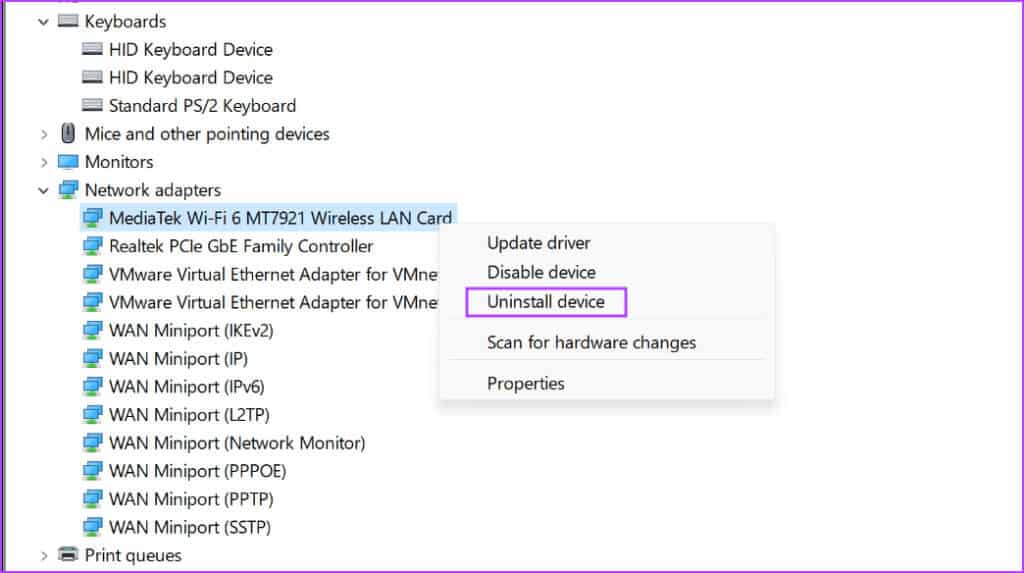
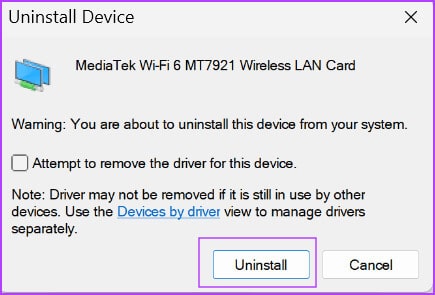
Adım 4: Aygıt Yöneticisi'ni kapatın ve bilgisayarınızı yeniden başlatın.
Windows mevcut tüm donanımı arayacak ve kablosuz ağ bağdaştırıcınız için mevcut olanlar da dahil olmak üzere gerekli tüm sürücüleri yükleyecektir. Ayrıca üreticinin web sitesini ziyaret edebilir ve en son sürücüyü indirip yükleyebilirsiniz.
6. WINDOWS KAYITINI DEĞİŞTİRİN
Bazı kullanıcılar, DHCP kayıt defteri değerini değiştirerek "WLAN Otomatik Yapılandırma otomatik olarak başlamıyor" hatasını çözebilir. Ama bunu yapmadan önce bKayıt defterini manuel olarak yedekleyin Ve bir USB sürücüye aktarın. Aşağıdaki adımları tekrarlayın:
Adım 1: Bir tuşa basın Windows Başlat menüsünü açmak için Yazmak regedit Arama kutusunda ve Girin.
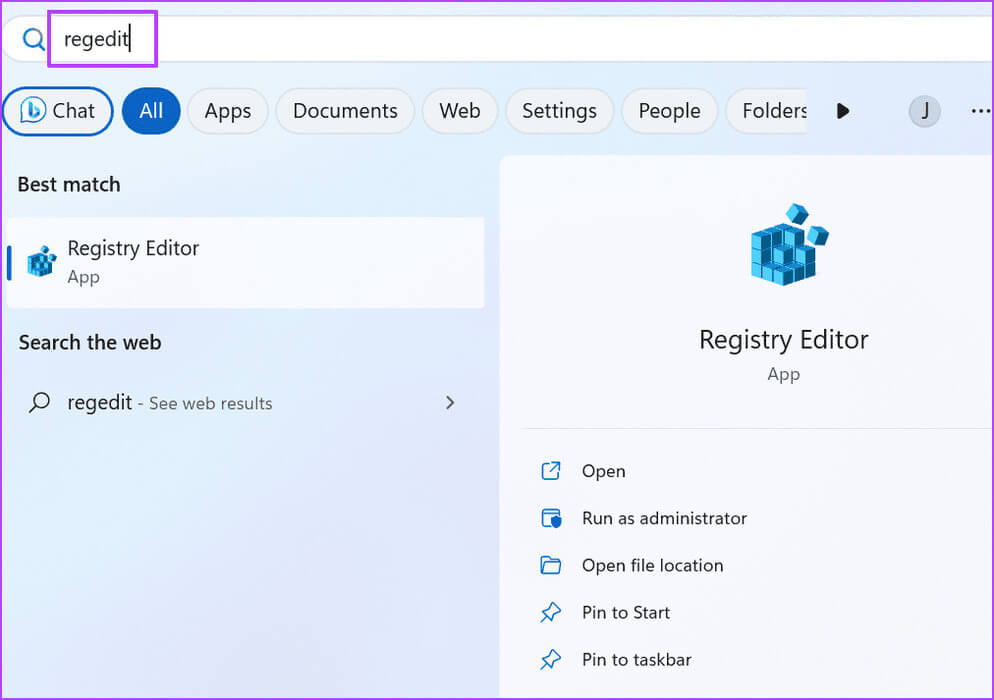
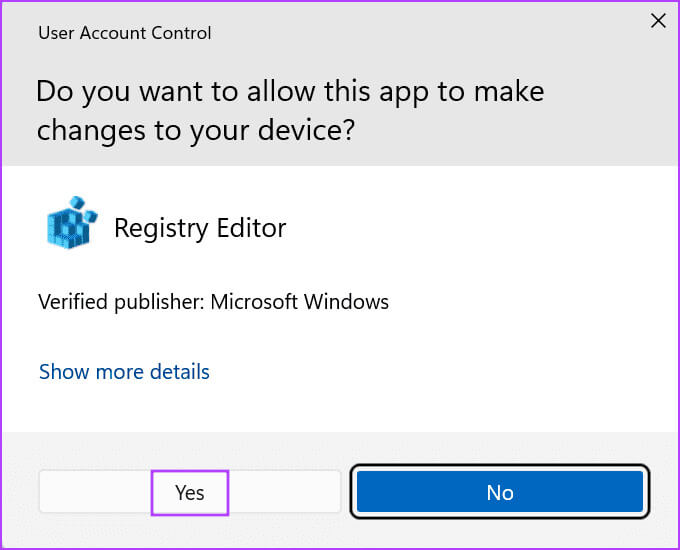
Aşama 3: Üstteki adres çubuğuna gidin, aşağıdaki yolu yapıştırın ve tıklayın Keşfet taşınmak DHCP kayıt defteri anahtarı:
HKEY_LOCAL_MACHINE\SYSTEM\CurrentControlSet\Services\Dhcp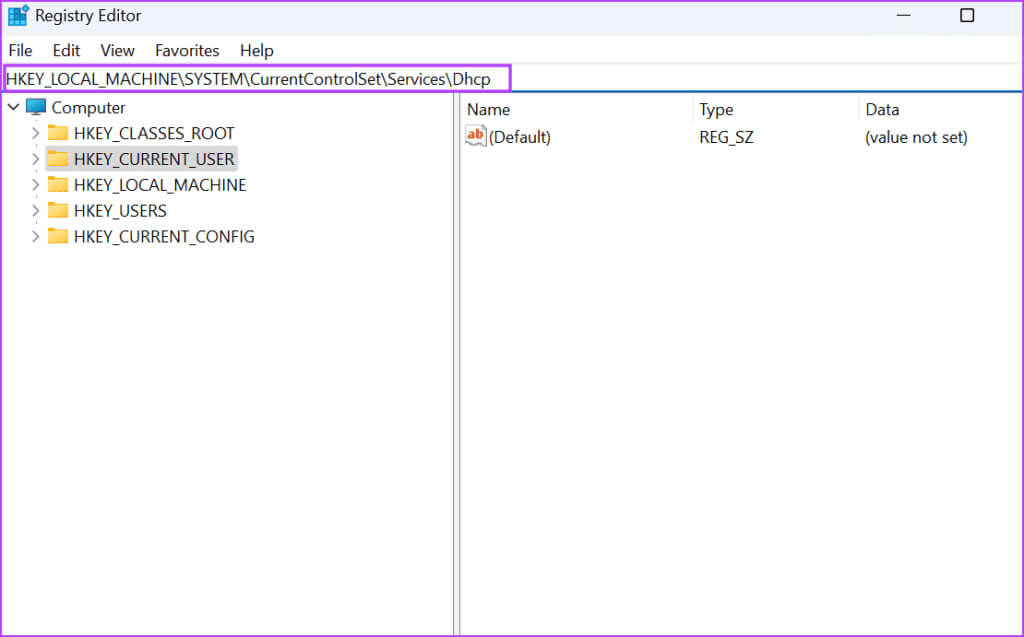
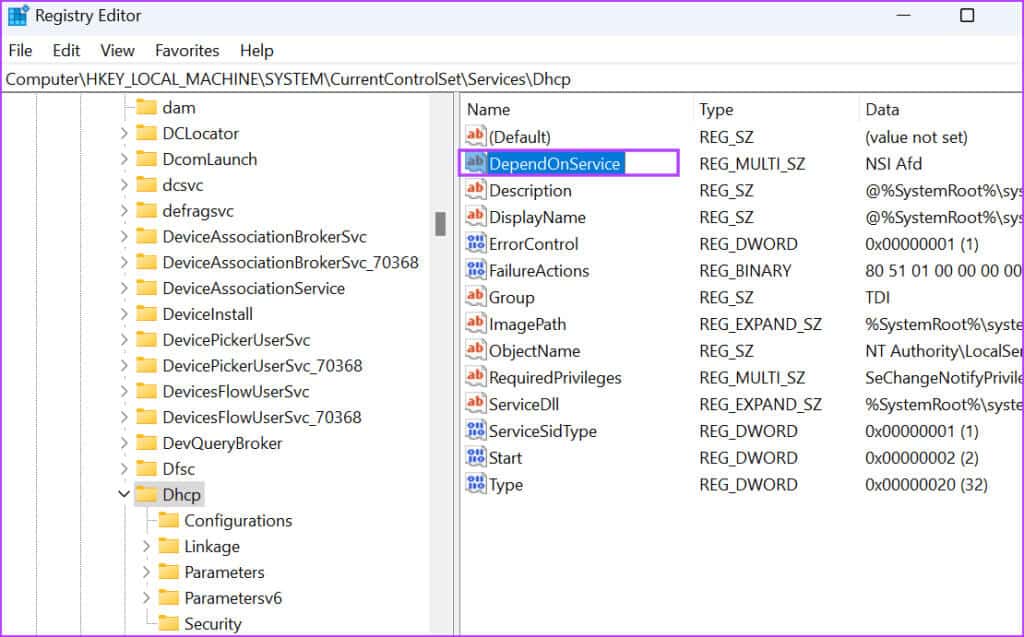
Adım 5: Afd dışındaki tüm dizi değerlerini vurgulamak için farenizi tıklayın ve sürükleyin. Tıklamak anahtarı sil.
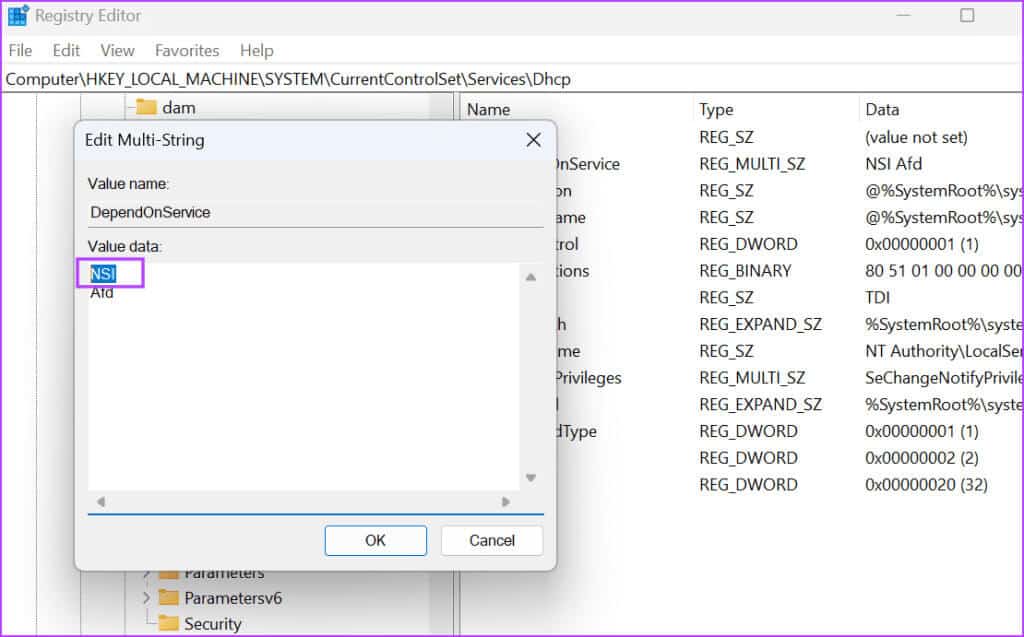
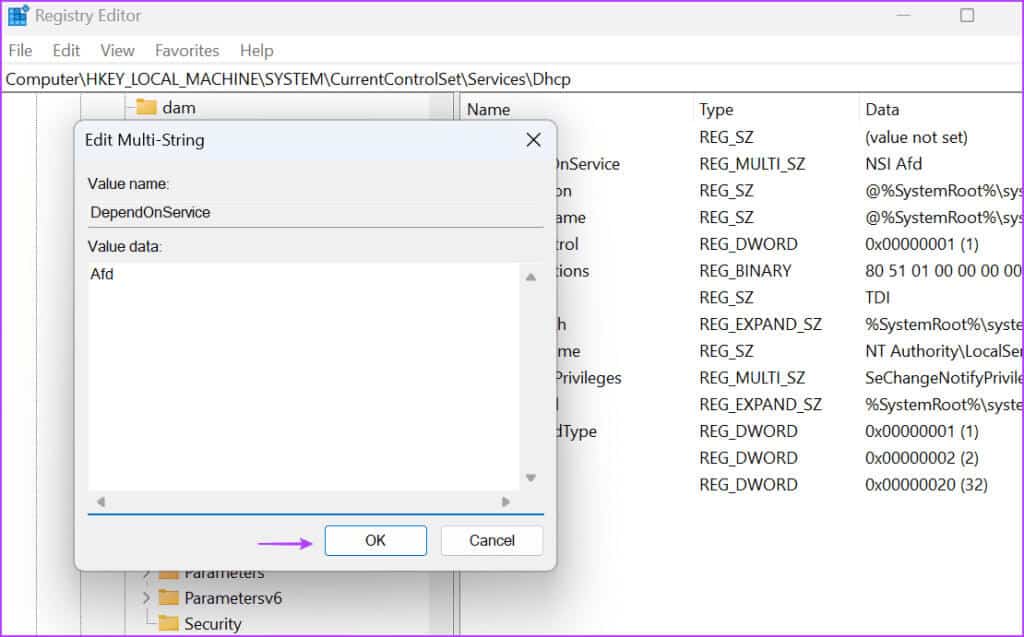
Adım 7: Kayıt Defteri Düzenleyicisi'ni kapatın ve değişiklikleri uygulamak için bilgisayarınızı yeniden başlatın.
7. Winsock ve tcp / ip girişlerinin indeksini sıfırlayın
Hala WLAN hizmetiyle ilgili sorun yaşıyorsanız, Windows PC'nizde WINSOCK dizinini ve TCP/IP yığınını sıfırlamanız gerekir. Bunu nasıl yapacağınız aşağıda açıklanmıştır:
Adım 1: Başlat menüsünü açmak için Windows tuşuna basın. Yazmak cmd Arama kutusunda ve Ctrl + Üst Karakter + Enter klavye kısayolu aynı anda.
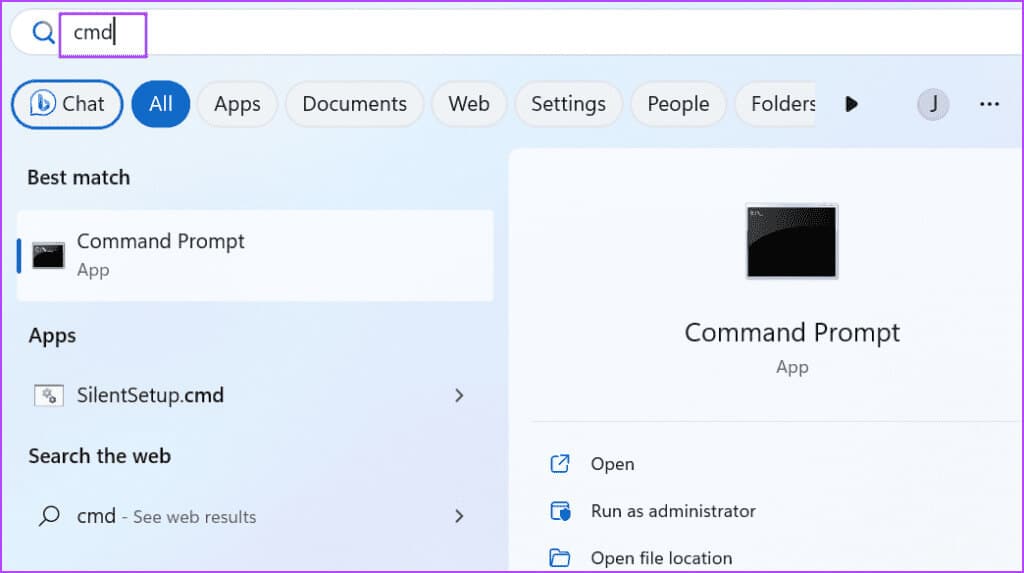
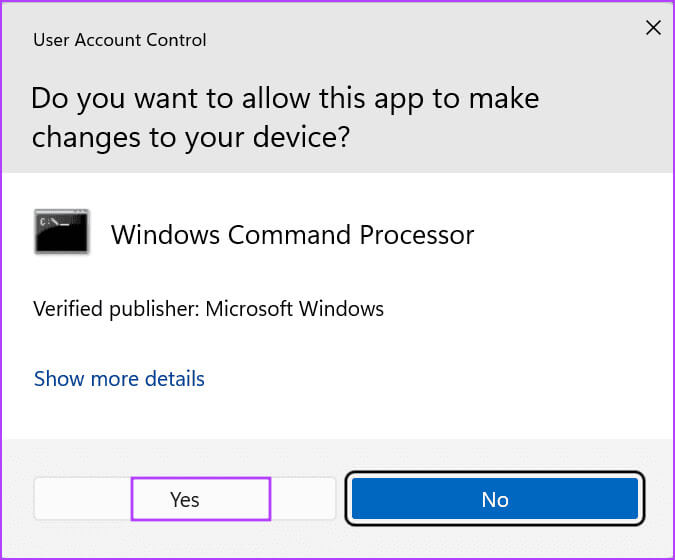
Aşama 3: Aşağıdaki komutu yazın ve tuşuna basın Keşfet Uygulamak için:
netsh winsock reset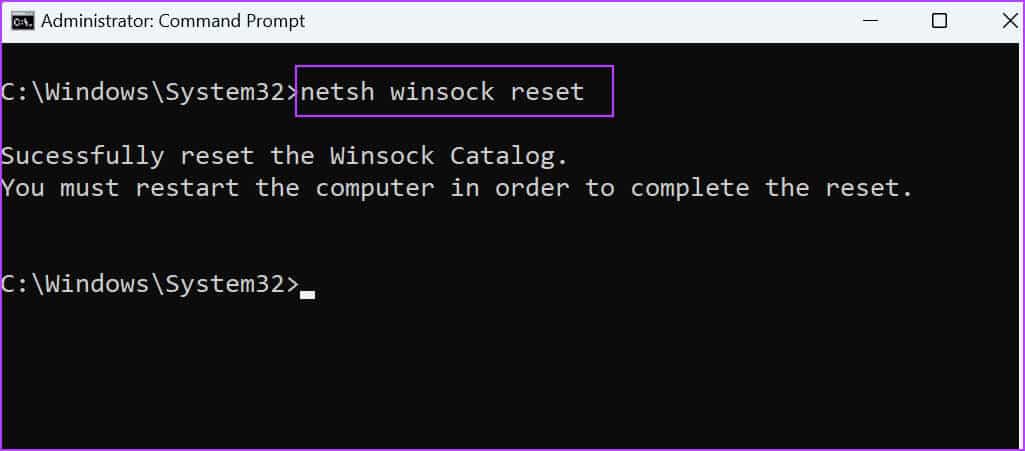
Adım 4: İlk komutu yürüttükten sonra, aşağıdaki komutu yazın ve tıklayın Girin:
netsh int ip reset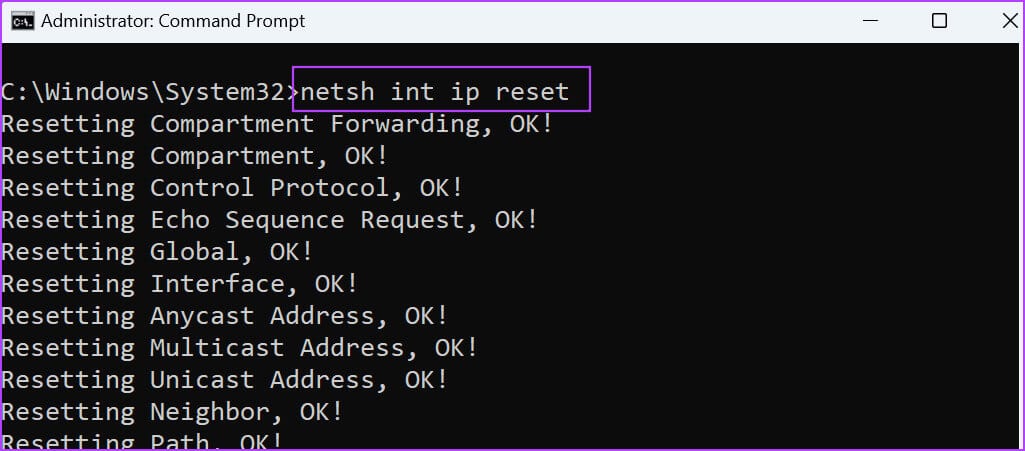
Aşama 6: Değişiklikleri uygulamak için bilgisayarınızı yeniden başlatın.
8. Sistem Geri Yükleme'yi kullanın
çalışabilir Sistem Geri Yükleme özelliği Harikalar yaratıyor, çünkü bilgisayarınızı her şey yolundayken önceki durumuna geri yükleyecek. Yeni bir uygulama veya güncelleme yüklediğinizde Windows otomatik olarak geri yükleme noktaları oluşturur. Nasıl kullanılacağı aşağıda açıklanmıştır:
Adım 1: basın Windows tuşu Başlat menüsünü açmak için Yazmak Rstrui Arama kutusunda ve Keşfet لفتح Sistem Geri Yükleme.
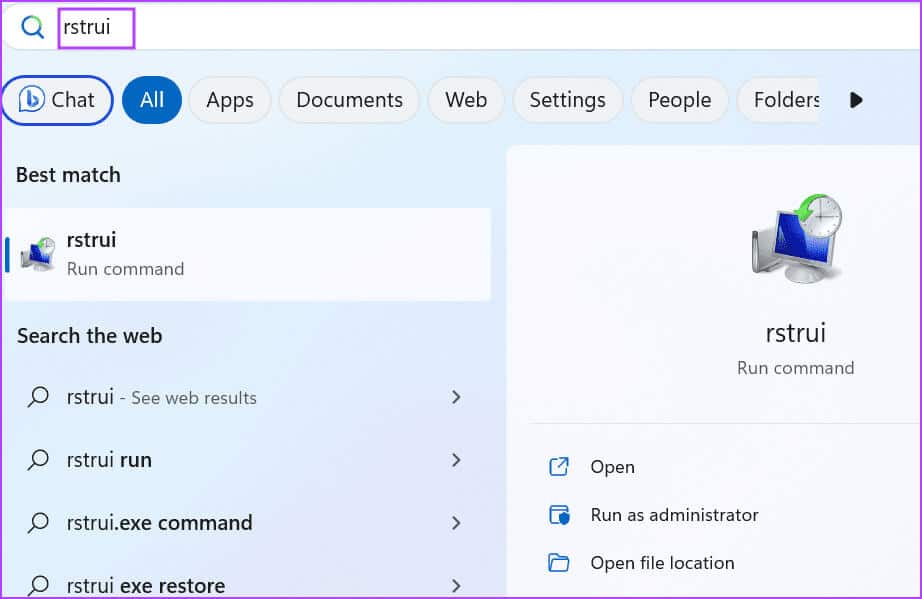
Adım 2: Bir düğmeyi tıklayın Sıradaki.
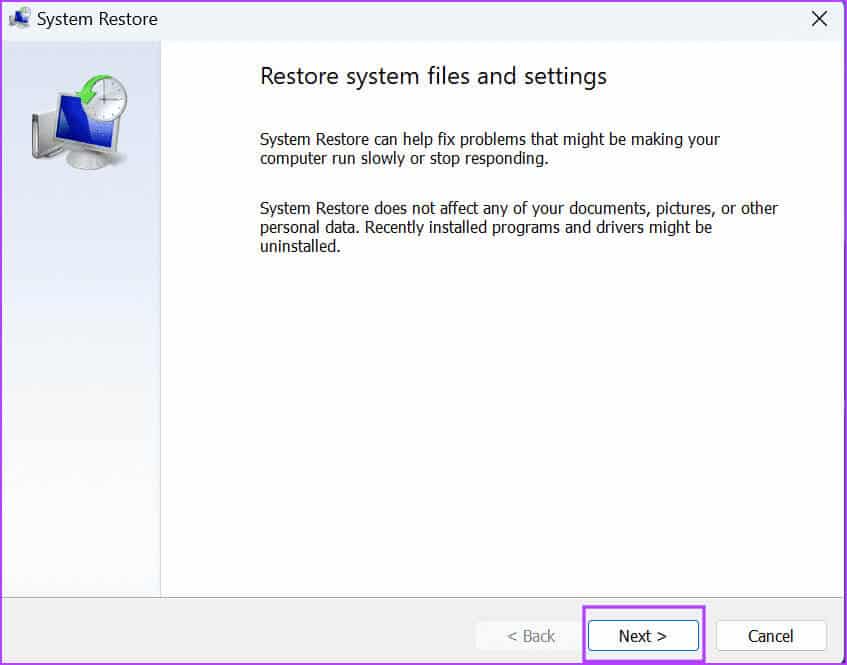
Aşama 3: seçmek Geri yükleme noktası uygun ve bilgisayarınıza uygulamak için ekrandaki talimatları izleyin.
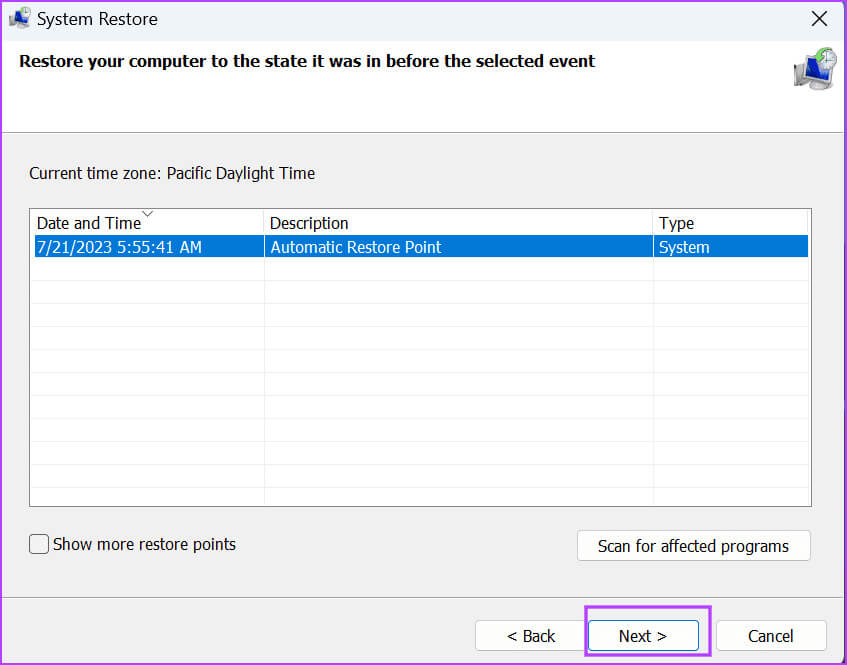
Bilgisayarınız, değişiklikleri uygulamak için yeniden başlatılacak ve masaüstüne önyükleme yapılması biraz zaman alabilir.
WLAN Otomatik Yapılandırma Hizmeti hatasını düzeltin
Hata sizi durdurabilir "Windows başlatılamadı “WLAN Otomatik Yapılandırma Hizmeti” Kablosuz adaptör aracılığıyla internete erişim. Bilgisayarı yeniden başlatın ve Aygıt Yöneticisi'nde kablosuz adaptörün durumunu kontrol edin. Ardından, bir hizmetin durumunu değiştirin WLAN Otomatik Yapılandırma , kayıt defteri girdisini değiştirin ve WINSOCK ile TCP/IP yığınını sıfırlayın.